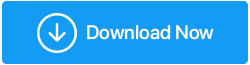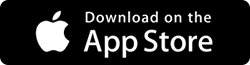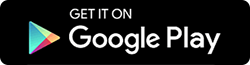將文件從 Mac 傳輸到 Mac 的簡單方法
已發表: 2020-03-17每次更換 Mac 時都需要文件共享。 您可以使用不同的方式輕鬆快速地傳輸文件。 我們列出了一些簡單的方法,您可以使用這些方法將文件從舊 Mac 傳輸到新 Mac。
您還可以使用這些方法將文件傳輸到家中的其他 Mac 上。
讓我們了解這些方法,它們將幫助您輕鬆地將文件從 Mac 傳輸到 Mac。
將文件從 Mac 傳輸到 Mac:
1. 在線服務
雲存儲可用於將文件從一台 Mac 傳輸到另一台。 有不同的服務可以幫助您將數據從一台計算機傳輸到另一台計算機。 雲服務提供商將允許您將數據上傳到他們的安全服務器,您可以使用連接到互聯網的 Mac 從世界任何地方訪問上傳的數據。 許多人使用雲服務將文件從一台設備傳輸到另一台設備,這些服務也可用於與其他人共享文件。
互聯網上有不同類型的雲服務可用,例如 Google Drive、One Drive、iCloud 和Right Backup 。 這些服務提供商是安全的,可以信任我們的數據。 您還可以使用這些服務從多個設備傳輸數據。
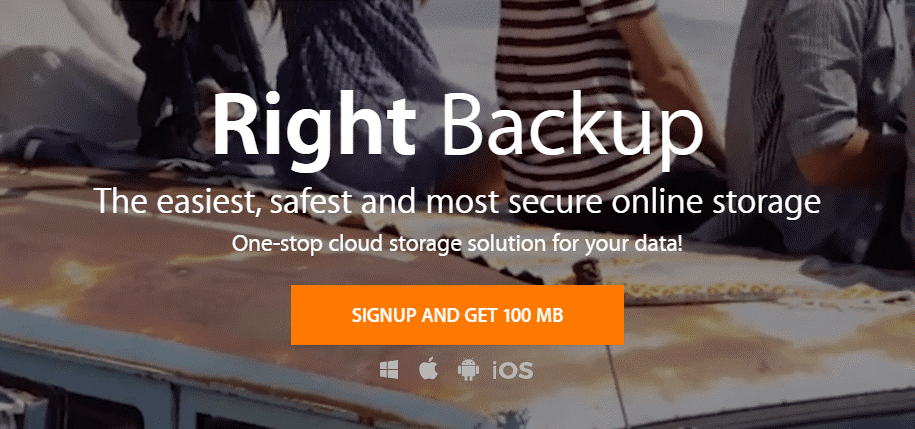
單擊此處為您的系統下載正確的備份
使用雲存儲的優勢
- 在多台計算機上訪問世界各地的數據。
- 可以隨時多次訪問文件。
- 可以從任何具有瀏覽器或服務提供商應用程序的設備下載文件。
使用雲存儲的一些缺點
- 可能很昂貴。
- 需要持續的互聯網連接。
另請閱讀:如何將 Wi-Fi 密碼從 iPhone 共享到 Mac
2. 使用物理驅動器將文件從 Mac 傳輸到 Mac:
外部驅動器被證明是最容易將文件從一台 Mac 傳輸到另一台 Mac 的方法。 市場上有很多選擇,例如筆式驅動器、SSD 和便攜式硬盤驅動器。 根據您要傳輸的文件的大小,您可以購買任何外部存儲。 外部存儲有不同的大小,它們的價格取決於磁盤的大小。
這些設備可以直接連接到發件人的 Mac,一旦連接,您可以將所有文件傳輸到外部驅動器,一旦傳輸完成,您可以將驅動器連接到另一台 Mac 並在那里傳輸所有文件。
這些驅動器可用於 Mac、Windows 和 android 設備。 因此,您還可以在這些設備之間傳輸數據。 外部存儲也可在無線選項中使用,因此您不必將驅動器物理連接到 Mac。
使用外部驅動器的優勢
- 使用方便。
- 有不同的尺寸。
- 那裡的便攜性因素。
使用外部驅動器的缺點
- 可以損壞。
閱讀更多:如何將大文件從舊 PC 傳輸到新 PC
3. 使用文件共享將文件從 Mac 傳輸到 Mac
Mac OS 帶有自己的文件共享系統。 此文件共享選項可讓您直接將文件從 Mac 傳輸到 Mac。 該文件共享系統使用 SMB,它提供了在同一網絡上傳輸文件的有效方法。
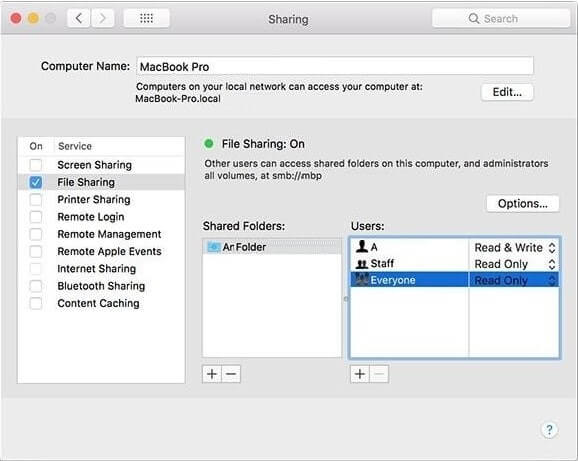
為了在 Mac 上使用文件共享選項,您必須啟用它。
1. 打開系統偏好設置>共享。

2.在共享中勾選文件共享選項。
3. 現在在共享文件夾選項下選擇您要共享的文件夾。
4.現在在用戶下賦予讀寫權限。
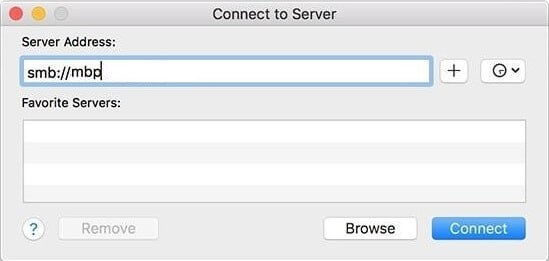
5. 現在轉到您要傳輸文件的另一台設備。
6. 一接收端打開連接到服務器並輸入發送者的服務器地址並單擊連接。
7. 現在選擇共享文件夾並輸入發件人 Mac 的憑據。
注意:為了獲得更好的速度,請使用電線連接兩台 Mac。
使用文件共享系統將文件從 Mac 傳輸到 Mac 的優勢
- 傳輸速度高。
- 可以將個人權利授予不同的用戶。
使用文件共享系統將文件從 Mac 傳輸到 Mac 的缺點。
- 設備應位於同一網絡上。
必讀:如何解決最常見的 MacOS Catalina 問題
4. 使用 Thunderbolt 端口將文件從 Mac 傳輸到 Mac:
事實證明,Thunderbolt 端口是將文件傳輸到另一台 Mac 的最快方法之一。 Mac 配備了可用於文件共享的迅雷端口。
目標磁盤模式或 Thunderbolt 橋接器
目標磁盤模式允許您訪問另一台 Mac 的整個硬盤驅動器。
1. 使用 Thunderbolt 電纜連接兩台 Mac。
2. 現在在發件人 Mac 上轉到系統首選項 > 啟動磁盤,然後單擊目標磁盤模式。
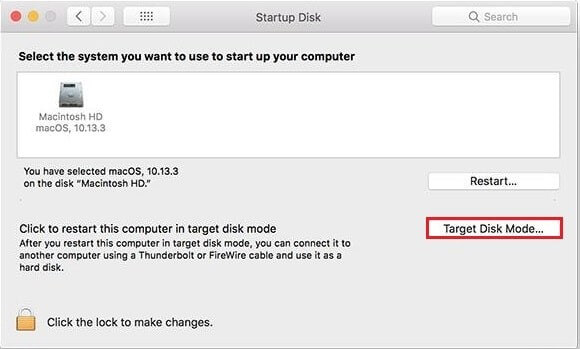
3. 您的另一台 Mac 將在查找器中的設備下可見。
您還可以使用 Thunderbolt Bridge 將文件從 Mac 傳輸到 Mac。 兩台 Mac 上都應啟用 Thunderbolt Bridge。
1. 要啟用網橋,請轉到系統偏好設置>網絡>
2. 現在點擊 +
3.並選擇Thunderbolt Bridge
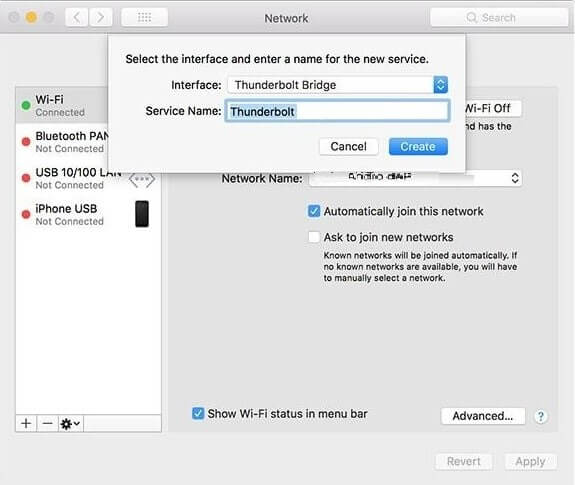
現在更改未連接到自分配 IP 並複制 IP 地址。
您必須使用此 IP 地址連接到另一台 Mac。 現在打開文件共享並輸入 IP 地址並單擊連接。
使用 Thunderbolt 端口將文件從 Mac 傳輸到 Mac的優勢
- 傳輸速度最快。
- 可以輕鬆傳輸大文件。
使用 Thunderbolt 端口將文件從 Mac 傳輸到 Mac的缺點
- 兩台 Mac 應該非常接近。
- 新 Mac 僅配備 USB C 型端口,因此您必須獲得適配器。
看看:Mac 的最佳 Web 瀏覽器
5. 使用 AirDrop 將文件從 Mac 傳輸到 Mac
Airdrop 還提供了將文件從一台 Mac 傳輸到另一台 Mac 的最簡單方法。 您只需要將兩台 Mac 連接到同一個 Wi-Fi。
您只需在兩台 Mac 上打開 Airdrop 並將文件拖放到另一台 Mac 的圖標上。 您可以對多個設備執行此操作。
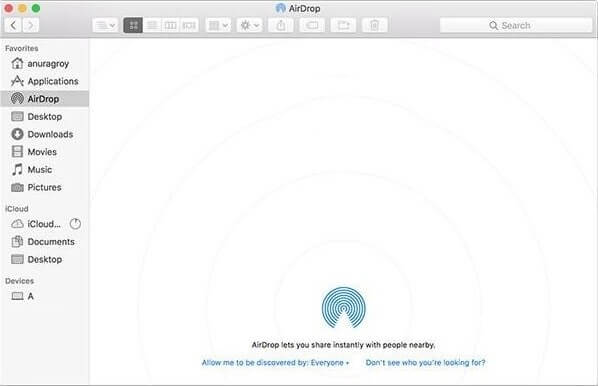
好處:
- 簡單,因為您只需要使用 Wi-Fi 連接兩個 Mac 系統。
- 簡單直接。
缺點:
- 計算機應連接到 Wi-Fi 網絡。
另請閱讀:如何使用 AirDrop 從 Mac 到 iPhone 共享文件?
判決:
根據您要傳輸的文件的便利性和大小,您可以從上面選擇任何文件傳輸方法。 除了傳輸數據外,外部驅動程序還可用於備份數據。 如果兩台 Mac 放在一起,則可以使用 Thunderbolt 電纜傳輸數據。